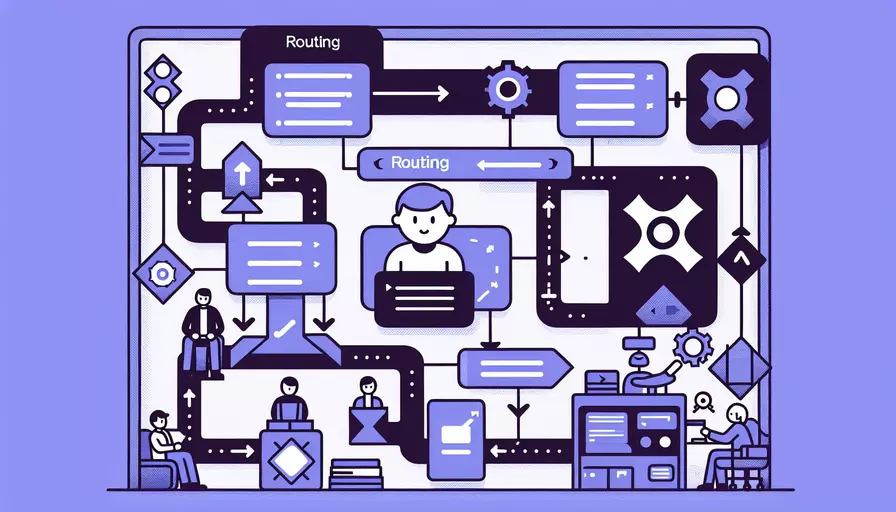
在Vue中配置路由规则主要涉及以下几个步骤:1、安装Vue Router、2、创建路由组件、3、定义路由规则、4、实例化Vue Router、5、在Vue实例中使用路由。通过这些步骤,你可以轻松地在Vue应用中实现页面导航和路由管理。
一、安装Vue Router
要使用Vue Router,你首先需要将其安装到你的项目中。你可以使用npm或yarn来完成这个任务:
npm install vue-router
或者
yarn add vue-router
安装完成后,你需要在你的Vue项目中引入Vue Router。
二、创建路由组件
在路由配置之前,你需要创建一些组件,这些组件将对应于不同的路由。例如,你可以创建以下几个组件:
// Home.vue
<template>
<div>Home Page</div>
</template>
<script>
export default {
name: 'Home'
}
</script>
// About.vue
<template>
<div>About Page</div>
</template>
<script>
export default {
name: 'About'
}
</script>
这些组件将用于路由定义中的component属性。
三、定义路由规则
定义路由规则需要创建一个路由配置文件,比如router.js。在这个文件中,你需要定义路由规则并导出一个Vue Router实例。
import Vue from 'vue'
import Router from 'vue-router'
import Home from './components/Home.vue'
import About from './components/About.vue'
Vue.use(Router)
const routes = [
{
path: '/',
component: Home
},
{
path: '/about',
component: About
}
]
const router = new Router({
routes
})
export default router
四、实例化Vue Router
在你的Vue实例中引入并使用这个路由实例。通常是在main.js文件中完成这一步:
import Vue from 'vue'
import App from './App.vue'
import router from './router'
new Vue({
el: '#app',
router,
render: h => h(App)
})
五、在Vue实例中使用路由
在你的主组件(如App.vue)中,你需要使用<router-view>来显示匹配到的组件:
<template>
<div id="app">
<router-view></router-view>
</div>
</template>
<script>
export default {
name: 'App'
}
</script>
详细解释
1、安装Vue Router
Vue Router是Vue.js的官方路由管理器,可以帮助你轻松地在单页应用中实现复杂的路由需求。安装Vue Router的过程非常简单,只需使用npm或yarn命令即可。
2、创建路由组件
每一个路由都对应一个组件,当路由匹配时,Vue Router会将这个组件渲染到<router-view>中。因此,你需要提前创建好这些组件。
3、定义路由规则
定义路由规则的过程就是将URL路径与组件进行映射。每条路由规则都包含path和component两个属性,其中path是URL路径,component是需要渲染的组件。
4、实例化Vue Router
将定义好的路由规则传递给Vue Router的实例,并将这个实例注入到Vue的根实例中。这样,整个Vue应用就可以使用路由功能了。
5、在Vue实例中使用路由
在主组件中使用<router-view>来展示匹配到的组件。<router-view>是一个占位符,当URL匹配到某条路由规则时,对应的组件会被渲染到这个占位符中。
总结与建议
通过以上步骤,你应该能够在Vue应用中配置路由规则,从而实现页面导航和路由管理。总结主要观点:1、安装Vue Router、2、创建路由组件、3、定义路由规则、4、实例化Vue Router、5、在Vue实例中使用路由。进一步的建议包括:学习更多Vue Router的高级功能,如嵌套路由、动态路由、路由守卫等,以便更好地管理复杂的前端应用。同时,建议阅读Vue Router的官方文档,以获取更详细和准确的信息。
相关问答FAQs:
1. Vue中如何配置路由规则?
在Vue中,可以使用Vue Router来配置路由规则。下面是一些简单的步骤来配置路由规则:
-
首先,在Vue项目中安装Vue Router。可以使用npm或者yarn命令来安装Vue Router。例如,在命令行中运行
npm install vue-router来安装Vue Router。 -
在Vue项目的入口文件(一般是main.js)中引入Vue Router。可以使用import语句来引入Vue Router。例如,
import VueRouter from 'vue-router'。 -
创建一个Vue Router的实例。在入口文件中使用Vue.use()来使用Vue Router,并且创建一个新的Vue Router实例。例如:
Vue.use(VueRouter)
const router = new VueRouter({
routes: [
// 在这里配置路由规则
]
})
- 在创建的Vue Router实例中配置路由规则。可以使用routes选项来配置路由规则。例如:
const router = new VueRouter({
routes: [
{
path: '/',
component: Home
},
{
path: '/about',
component: About
}
]
})
在上面的代码中,配置了两个路由规则。当访问根路径'/'时,会显示Home组件,当访问'/about'时,会显示About组件。
- 将Vue Router实例挂载到Vue实例中。在入口文件中,使用router选项将Vue Router实例挂载到Vue实例中。例如:
new Vue({
router,
render: h => h(App)
}).$mount('#app')
现在,Vue项目已经配置好了路由规则。可以在组件中使用
2. 如何在Vue中配置动态路由?
在Vue中,可以使用动态路由来根据不同的参数来显示不同的内容。以下是配置动态路由的步骤:
- 在创建Vue Router实例时,配置动态路由的占位符。例如,可以在路由规则中使用冒号(:)来定义一个动态的路由参数。例如:
const router = new VueRouter({
routes: [
{
path: '/user/:id',
component: User
}
]
})
在上面的代码中,配置了一个动态路由参数id。
- 在组件中使用动态路由参数。在需要使用动态路由参数的组件中,可以使用this.$route.params来获取动态路由参数的值。例如:
<template>
<div>
<p>User ID: {{ $route.params.id }}</p>
</div>
</template>
<script>
export default {
mounted() {
console.log(this.$route.params.id)
}
}
</script>
在上面的代码中,使用了$route.params.id来获取动态路由参数id的值,并且在mounted钩子函数中打印了该值。
现在,当访问/user/1时,组件会显示User ID: 1,并且控制台会输出1。
3. 如何配置嵌套路由?
在Vue中,可以配置嵌套路由来创建具有父子关系的路由。以下是配置嵌套路由的步骤:
- 在创建Vue Router实例时,配置父级路由规则。在父级路由规则中,可以使用children选项来配置子路由规则。例如:
const router = new VueRouter({
routes: [
{
path: '/parent',
component: Parent,
children: [
{
path: 'child',
component: Child
}
]
}
]
})
在上面的代码中,配置了一个父级路由规则'/parent',其中包含一个子路由规则'child'。
- 在父级组件中使用
标签来显示子组件。在父级组件的模板中,使用 标签来显示子组件。例如:
<template>
<div>
<h2>Parent Component</h2>
<router-view></router-view>
</div>
</template>
在上面的代码中,
现在,当访问/parent时,父级组件Parent会显示,并且子组件Child会在父级组件中的
文章标题:vue如何配置路由规则,发布者:飞飞,转载请注明出处:https://worktile.com/kb/p/3603658

 微信扫一扫
微信扫一扫  支付宝扫一扫
支付宝扫一扫 